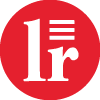Anot jų, problemos pasireiškia atsitiktiniams vartotojams, nepriklausomai nuo to, kokį kompiuterį jie naudoja, kokį maršrutizatorių turi ir kieno paslaugomis naudojasi, skelbia BBC.
Interneto ryšį kompiuteriai praranda dėl to, kad jų kompiuteriai nesugeba automatiškai gauti duomenų apie adresų sistemas iš maršrutizatorių, o šie neleidžia jiems prisijungti prie interneto.
Apie problemą žino ir „Microsoft“. „Kai kurie „Windows 10“ naudotojai pranešė apie problemas prisijungiant prie interneto. Visų pirma, patariame jiems perkrauti savo kompiuterį“, – teigė „Microsoft“ atstovas.
Ką daryti tiems, kuriems kompiuterio perkrovimas nepadėjo? Ironiška, tačiau problemos sprendimo būdą „Microsoft“ siūlo sužinoti... savo interneto svetainėje.
Tai ne pirmas kartas, kai „Windows 10“ atnaujinimas sukelia problemų vartotojams. Rugsėjį išleidus kitą atnaujinimą nustojo veikti daug populiarių internetinių vaizdo kamerų.
Ką daryti, jei jūsų kompiuteryje dingo interneto ryšys? Pateikiame kelis patarimus:
1. Perkraukite kompiuterį (rinkitės ne „Shut down“, o „Restart“).
2. Jei tai nepadėjo, teks atstatyti jūsų kompiuterio IP adresą. Spauskite paieškos ženkliuką (greta „Start“ mygtuko), įrašykite CMD ir įjunkite pasiūlytą programą „Command Prompt“. Atsidariusioje programoje įrašykite „ipconfig /release“ (be kabučių) ir spauskite „Enter“. Tuomet įrašykite „ipconfig /renew“ ir vėl spauskite „Enter“. Patikrinkite, ar interneto ryšys jau veikia.
3. Jei ir tai nepadėjo, galite pabandyti išvalyti DNS nustatymus. Vėl įjunkite „Command Prompt“ ir įrašykite „ipconfig /flushdns“ ir spauskite „Enter“.
Daugiau patarimų anglų kalba galite rasti „Microsoft“ interneto svetainėje.